زمان انتشار:
یکشنبه 17 آذر 1398
تنظیمات پروکسی در گوگل کروم
گاهی اوقات به دلایل مختلف از جمله امنیت بیشتر، تحریم ها، فیلترینگ و... نیاز به استفاده از پروکسی وجود دارد. در این دانشنامه با پروکسی محبوب کروم آشنا شده و آموزش آن ارائه می گردد.
راه اندازی افزونه پروکسی SwitchyOmega در Chrome
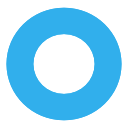
- ابتدا وارد لینک ذیل شده، سپس بر روی گزینه "Extensions" کلیک نمایید.
google.com/chrome
- سپس در قسمت جستجو کلمه "Switchyomega" را وارد نمایید.
- در نتایج پروکسی Switchyomega مشخص می باشد که می بایست بر روی گزینه "افزون به chrome" کلیک نمایید تا این افزونه در chrome شما اضافه گردد.
- در این بخش با کلیک بر روی گزینه "Add extension" این افزونه اضافه می گردد.
- برای تنظیمات پروکسی در این قسمت اطلاعات پروکسی خود را وارد نمایید در قسمت server آدرس سرور و در قسمت Port پورت سرور را وارد نمایید و با کلیک بر روی تصویر قفل نام کاربری و کلمه عبور خود را وارد نمایید.
- نام کاربری و کلمه عبور را وارد نمایید و سپس برای ذخیر گزینه "Save Changes" کلیک نموده و در انتها برای ذخیره بر روی گزینه "Apply Changes" کلیک نمایید.
- برای تنظیمات پیشرفته وارد قسمت Auto Switch شوید در این بخش ابتدا در قسمت "Default" حالت پیش فرض را انتخاب نمایید اگر "Direct" انتخاب نمایید به این معنی می باشد که مرورگر شما در حالت پیش فرض از پروکسی استفاده نمی نماید ولی اگر گزینه "Proxy" را انتخاب نمایید به این معنی می باشد که مرورگر شما در حالت پیش فرض برای تمامی سایت ها از پروکسی استفاده می نماید. بعد از انتخاب حالت پیش فرض در قسمت "Host Wildcard" می توانید آدرس هایی را وارد نمایید و مشخص کنید که این آدرس ها با چه پیش فرض باز شوند با پروکسی یا بدون پروکسی. در انتها نیز با انتخاب گرینه "Apply Changes" تمامی تغییرات را ذخیره نمایید.